Windows Update를 통해 업데이트를 설치하면 문제가 발생할 수 있습니다. Windows Update 서버 또는 해당 지역의 업데이트를 호스팅하는 CDN (Content Delivery Network) 문제로 인해 특정 단계에서 다운로드가 중단 될 수 있습니다. 로컬 컴퓨터의 Windows Update 또는 BITS Services 구성에 결함이있을 수도 있습니다.
두 경우 모두 기술 지원 담당자가 Microsoft 업데이트 카탈로그를 통해 오프라인으로 업데이트를 다운로드하여 설치하도록 조언 할 수 있습니다.
Microsoft 업데이트 카탈로그는 네트워크를 통해 배포하기위한 드라이버를 포함한 업데이트를 제공합니다. Microsoft Update 카탈로그에서 다운로드 한 Windows Update 패키지는 단일 시스템에서도 사용할 수 있습니다.
Windows Update 패키지는 두 가지 형식으로 제공 될 수 있습니다. 하나는 "Windows Update 독립 실행 형 패키지"형식 (.msu 확장명)이고 다른 하나는 캐비닛 파일 (.cab)입니다.
.MSU 파일
Windows Update 독립 실행 형 설치 관리자 (.msu 파일)에는 다음 항목이 포함되어 있습니다.
- Windows Update 메타 데이터 : .msu 파일에 포함 된 각 업데이트 패키지를 설명합니다.
- 하나 이상의 .cab 파일 : 각 .cab 파일은 하나의 업데이트를 나타냅니다.
- .xml 파일 : 이 .xml 파일은 .msu 업데이트 패키지를 설명합니다.
- 속성 파일 : 이 파일에는 Wusa.exe가 사용하는 문자열 속성이 포함되어 있습니다. 예를 들어이 파일에는 Microsoft 기술 자료의 관련 기사 제목, KB ID 및 "패키지 유형"정보가 포함됩니다.
.msu 파일을 실행하면 Windows Update 독립 실행 형 설치 관리자 (wusa.exe)가 패키지 내용을 폴더로 추출하고 Windows Update 메타 데이터를 읽고 컴퓨터에서 사용 가능한 업데이트를 검색합니다.
의 말을하자; 시스템에 최신 업데이트가 이미 설치되어 있거나 적용하려는 업데이트가 다른 프로세서 아키텍처 (x86 대 x64) 용인 경우 WUSA에서 오류 메시지가 표시되어 설치 프로세스가 중단 됩니다. 컴퓨터 .
WUSA가 업데이트가 시스템에 적용되는 것으로 확인하면 Windows Update Agent API를 사용하여 설치 프로세스를 시작합니다.
.MSU 업데이트 패키지 설치
MSU 파일을 설치하려면 파일을 두 번 클릭하기 만하면됩니다. 그러나 "/ quiet"(자동 설치의 경우)과 같은 추가 설치 매개 변수를 사용해야하는 경우 Microsoft KB 문서 Windows의 Windows Update 독립 실행 형 설치 프로그램 설명을 참조하십시오.
.CAB 파일
캐비닛 파일 (.CAB)은 시스템 파일 또는 드라이버가 포함 된 압축 된 아카이브입니다. 때때로 Windows Update 패키지는 설치 엔진, XML 파일 또는 메타 데이터 파일이없는 CAB 형식으로 제공됩니다. 예를 들어 Windows 10 누적 업데이트 용 업데이트 패키지 KB3194496은 일반적인 .msu 형식 대신 .cab 형식으로 제공됩니다.
.CAB 업데이트 설치 (비 드라이버)
CAB 업데이트를 적용하려면 DISM을 사용해야합니다. DISM은 Deployment Image Servicing and Management Tool의 약자입니다.
관리자 권한 명령 프롬프트 창을 열고 다음을 입력하십시오.
dism / online / add-package / packagepath : "cab_package_path"
예
dism / online / add-package / packagepath : "f : \ wu 카탈로그 \ windows10.0-kb3194496-x64.cab"
엔터 키를 치시오. KB3194496 업데이트가 적용됩니다.
KB3197954의 경우와 같이 Windows Update 패키지가 두 형식 (.cab 및 .msu)으로 제공된 경우 항상 .msu 버전을 선택합니다.
.CAB 파일의 오른쪽 클릭 메뉴에 설치 옵션 추가
DISM 명령 줄을 수동으로 실행할 필요가 없도록 .CAB 파일의 "설치"명령을 마우스 오른쪽 단추로 클릭하여 추가 할 수도 있습니다.
다음 줄을 메모장에 복사하고 .REG 확장명으로 저장하십시오. 그런 다음 파일을 두 번 클릭하여 레지스트리에 내용을 적용하십시오.
Windows Registry Editor Version 5.00 [-HKEY_CLASSES_ROOT\CABFolder\Shell\RunAs] [HKEY_CLASSES_ROOT\CABFolder\Shell\RunAs] @="Install" "HasLUAShield"="" [HKEY_CLASSES_ROOT\CABFolder\Shell\RunAs\Command] @="cmd /k dism /online /add-package /packagepath:"%1"" .CAB 파일의 오른쪽 클릭 메뉴에“설치”명령이 추가됩니다.
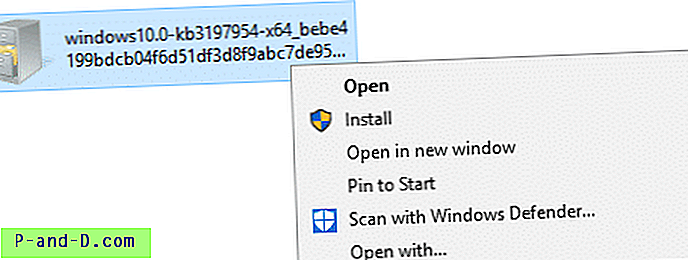
.CAB 드라이버 패키지 설치
DISM 도구를 사용하여 캡 드라이버 패키지를 설치하면 다음 오류가 발생할 수 있습니다.
– filename.cab를 여는 중 오류가 발생했습니다 : 0x80070002오류 : 2
시스템이 지정된 파일을 찾을 수 없습니다.
DISM 로그 파일은 C : \ WINDOWS \ Logs \ DISM \ dism.log에 있습니다.
DISM 드라이버 서비스는 /Add-Driver 매개 변수를 사용하여 수행해야합니다. 또한 오프라인 (WIM) 이미지에만 작동합니다.
.cab 파일에 드라이버가 포함되어 있으면 cab 보관 파일의 내용을 폴더로 추출해야합니다. expand.exe 명령 줄 또는 7-Zip과 같은 타사 아카이버를 사용하여 cab 파일 내용을 추출 할 수 있습니다. expand 명령을 사용하여 추출하려면 다음 명령 행 구문을 사용하십시오.
cab_file 확장 -F : * destination_path
예:
"D : \ drivers \ 200043875_a5fc6b6f03141541889a015827d9db2409a9945b.cab"확장 -F : * D : \ Drivers \ Realtek
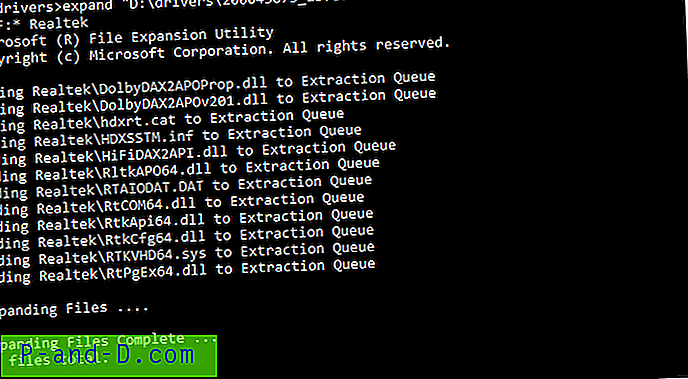
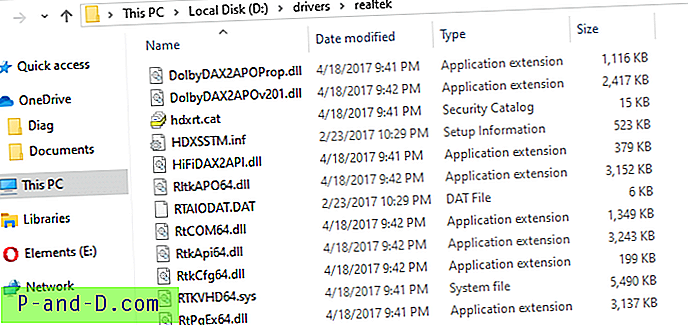
그런 다음 장치 관리자를 엽니 다. 드라이버를 업데이트 할 장치를 마우스 오른쪽 버튼으로 클릭하고 드라이버 업데이트를 클릭하십시오.
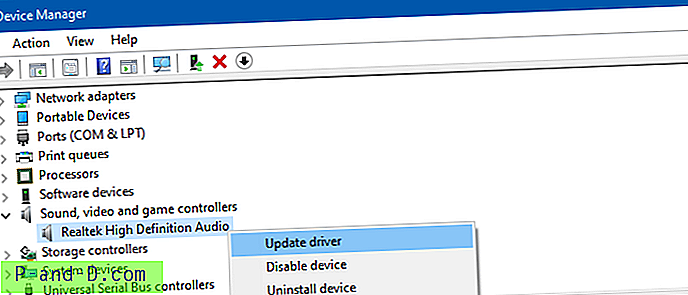
컴퓨터에서 드라이버 소프트웨어 찾아보기를 선택하고 Realtek 드라이버를 추출한 위치를 언급하고 업데이트하십시오.
Windows 10에서 장치 드라이버 백업 및 복원 방법





